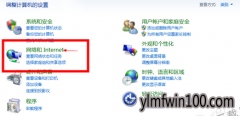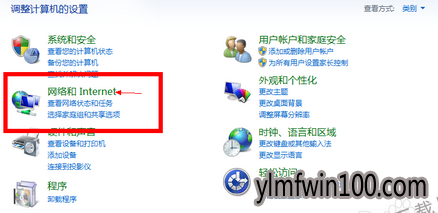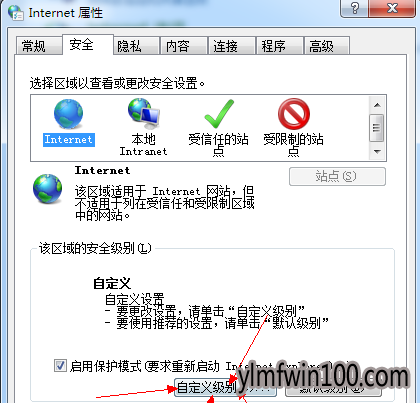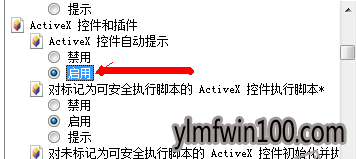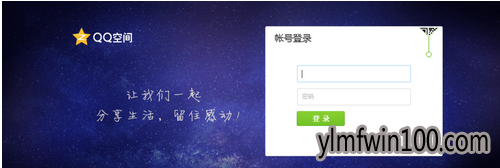现如今,几乎家家户户都有一台电脑,当我们操作雨林木风win10系统的过程中常常会碰到雨林木风win10系统qq空间打不开的问题,有什么好的办法去解决雨林木风win10系统qq空间打不开的问题该怎么处理?虽然解决方法很简单,但是大部分用户不清楚雨林木风win10系统qq空间打不开的操作方法非常简单,只需要1.小编这里以雨林木风win10系统为例说明,首先进入控制面板,在控制面板中找到“网络和internet”选项并打开。2.在“网络和internet”中找到“internet选项”,在打开的界面中切换到“安全”选项卡,点击“自定义级别”,如图红色箭头指示的位置。,就可以搞定了。下面雨林木风小编就给用户们分享一下雨林木风win10系统qq空间打不开的问题处理解决。这一次教程中,雨林木风小编会把具体的详细的步骤告诉大家。
1.小编这里以雨林木风win10系统为例说明,首先进入控制面板,在控制面板中找到“网络和internet”选项并打开。
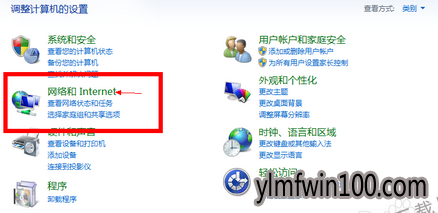
2.在“网络和internet”中找到“internet选项”,在打开的界面中切换到“安全”选项卡,点击“自定义级别”,如图红色箭头指示的位置。
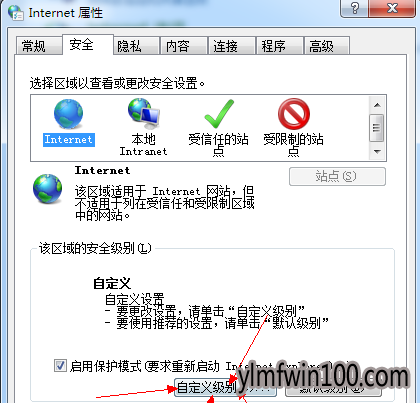
3.找到红色箭头指示的“activex控件”,勾选“启用”。
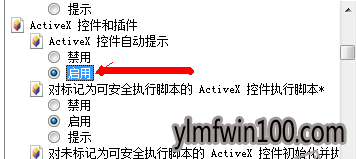
4.最后进入空间就可以成功打开了,会进入下图所示的登陆页面。
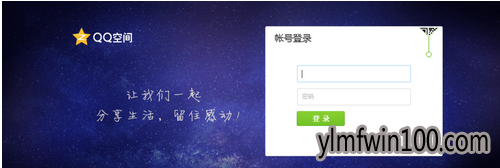
综上所述,便是雨林木风win10系统qq空间打不开的技巧了,也希望戳进来学习的小伙伴们都能找到心仪款式的皮肤。

 雨林木风Ghost Win10 X64位 全新专业版 V202104(自动激活)
雨林木风Ghost Win10 X64位 全新专业版 V202104(自动激活)  雨林木风Ghost Win10 x64 全新专业版 2021.05月(免激活)
雨林木风Ghost Win10 x64 全新专业版 2021.05月(免激活)  雨林木风 Win10(2004) v2021.01 32位专业版
雨林木风 Win10(2004) v2021.01 32位专业版  雨林木风Ghost Win10 x64 官方专业版 v2021年03月(无需激活)
雨林木风Ghost Win10 x64 官方专业版 v2021年03月(无需激活)  雨林木风 Win10 (2004) v2021.01 64位专业版
雨林木风 Win10 (2004) v2021.01 64位专业版  雨林木风快速装机 V2021 Win10专业版64位
雨林木风快速装机 V2021 Win10专业版64位  雨林木风Ghost Win10x86 最新专业版 2021V03(自动激活)
雨林木风Ghost Win10x86 最新专业版 2021V03(自动激活)  雨林木风Ghost Win10x86 推荐专业版 V2021年02月(无需激活)
雨林木风Ghost Win10x86 推荐专业版 V2021年02月(无需激活)